検索タブを追加したい!(2)
検索タブを追加したい!(1) からの続きです。
サーバサイドで設定した検索範囲を、ポータルに反映させます。
手順2:検索範囲のドロップダウンへの反映
サーバの全体管理で作成した範囲も、そのままでは検索ドロップダウンに反映されません。
ポータル側の設定が必要です。

[サイトの操作]→[サイトの設定]→[サイト コレクションの管理/検索範囲]
[検索ドロップダウン]をクリックします。
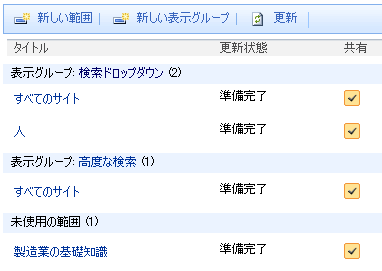
「範囲」にチェックを入れて、[OK]を押下します。
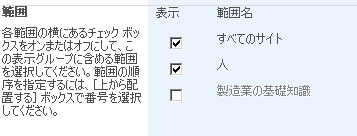
これでドロップダウンに新規範囲が加わりました。
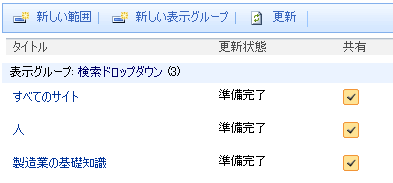
手順3:新しい検索結果ページの作成
[検索]タブをクリックして、検索センターを開きます。
[サイトの操作]→[ページの作成]を実行します。
「タイトル」は適当に。
「URL名」には、手順(1)で控えておいた aspx ファイル名を入力します。
「ページレイアウト」は「(ウェルカムページ)検索結果ページ」を選択します。
[作成]を押下します。
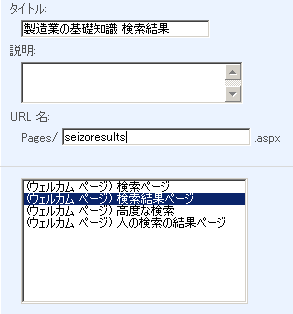
編集中の状態で、作成したページが開きます。
最下部領域の「主要な検索結果」Webパーツを[共有 Web パーツの変更]します。
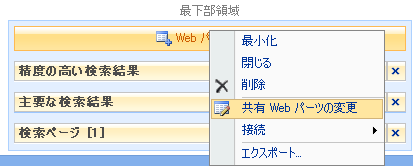
プロパティの[その他/範囲]に、手順(1)で控えておいた、検索範囲を入力します。
[OK]を押下したあと、[発行]を押下してページを発行します。
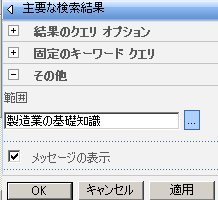
手順4:新しい検索ページの作成
[サイトの操作]→[ページの作成]を実行します。
「タイトル」は適当に。
「URL」も適当で構いませんが、設定した内容を控えておきます。後で利用します。
「ページレイアウト」は「(ウェルカムページ)検索ページ」を選択します。
[作成]を押下します。
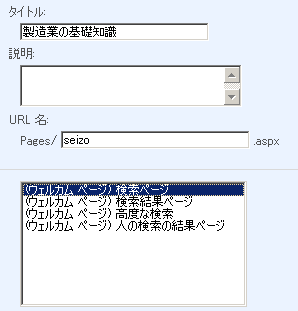
編集中の状態で、作成したページが開きます。
検索ボックス Webパーツを[共有 Web パーツの変更]します。
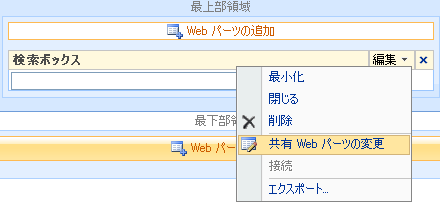
プロパティの[その他/対象の検索結果ページの URL]を、デフォルト値 results.aspx から、手順(1)で控えておいた aspx ファイル名に変更します。
[OK]を押下します。
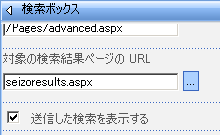
手順5:タブの追加(1)
[新しいタブの追加]をクリックします。
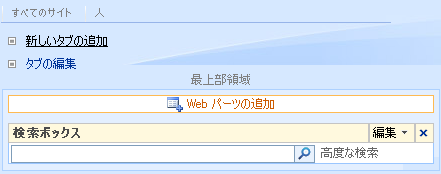
「タブ名」は適当に。
「ページ」には、手順(4)で控えたページ名を入力します。
[OK]を押下したあと、[発行]を押下してページを発行します。
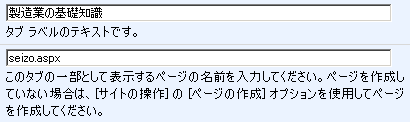
検索センターに、新しいタブが追加されました。


 中村 和彦(
中村 和彦(
login